Številni uporabniki so poročali o napaki »Ustvarjanje naprave DirectX ni uspelo« ko poskušajo zagnati katero koli igro (kot je Warframe) ali odpreti Windows Media Center. Pojav te težave je značilen za različice, starejše od sistema Windows 8. DirectX je sestavljen iz številnih API-jev, ki so potrebni za upravljanje multimedijskih in igralnih procesov na platformi Microsoft Windows. Omogoča pravilno delovanje video ali igralnih aplikacij tako, da jim dodeli vire RAM in CPE.
Ali imate težave z napako pri ustvarjanju naprave DirectX, medtem ko poskušate igrati igre v računalniku z operacijskim sistemom Windows? Nato nadaljujte in preizkusite rešitve, omenjene v tem članku, da odpravite to težavo v svojem računalniku.
Preden nadaljujete z rešitvami, poskusite znova zagnati računalnik, da bo lahko namestil vse čakajoče posodobitve, ki so bile prenesene, in preverite, ali to odpravlja težavo.
Popravek 1 – Prenesite in namestite DirectX End-User Runtime Web Installer
Eden najboljših načinov je prenos in zagon spletnega namestitvenega programa DirectX End-User Runtime v vašem računalniku, da preverite, ali pomaga odpraviti napako z DirectX.
REKLAMA
1. Kliknite na to povezava iti na Uradna stran za prenos za DirectX End-User Runtime Web Installer na Microsoftovem spletnem mestu.
Na tej strani izberite jezik z uporabo spustnega seznama.
Nato kliknite na Prenesi gumb.
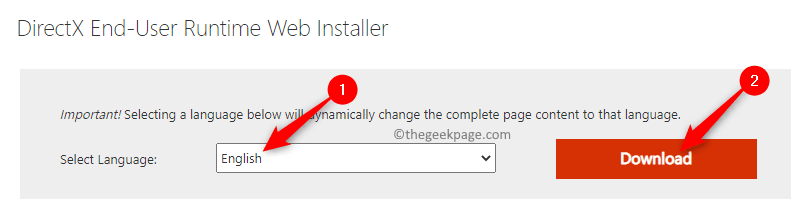
2. Ko je prenos končan, zaženite to preneseno namestitveno datoteko, da začnete namestitev DirectX End-User Runtime Web Installer.
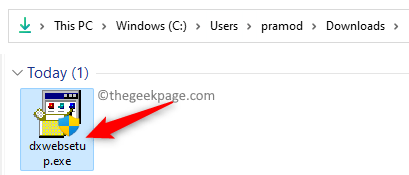
Kliknite na ja ob pozivu Nadzor uporabniškega računa.
V oknu za namestitev, ki se odpre, izberite možnost sprejemam Sporazum in kliknite na Naslednji.
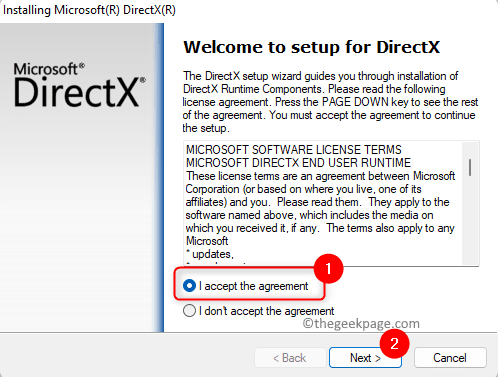
Nato sledite navodilom na zaslonu, da dokončate postopek namestitve.
3. Ko imate v računalniku nameščen DirectX, izvedite a ponovni zagon sistema.
Po zagonu sistema odprite igro/aplikacijo, ki povzroča to težavo, da preverite, ali je napaka odpravljena.
Popravek 2 – Povrnitev sistemskega gonilnika grafične kartice
Ko izvedete povrnitev sistemskih gonilnikov v sistemu Windows, se gonilnik, povezan s strojno opremo, odstrani in prejšnja različica gonilnika se samodejno znova namesti.
1. Dotaknite se Windows tipko na tipkovnici in tipkajte upravitelj naprav v iskalnem polju Windows.
Kliknite na Upravitelj naprav v spodnjem rezultatu iskanja.

2. V Upravitelj naprav, razširite Adapterji zaslona s klikom na majhno puščico zraven.
Na seznamu zaslonskih adapterjev poiščite svojo grafično kartico.
Odprite Lastnosti oknu vaše grafične kartice, tako da dvokliknete nanj.
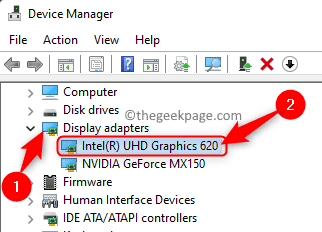
3. Pojdi na Voznik zavihek v grafični kartici Lastnosti okno.
Kliknite na Povrni gonilnik gumb.
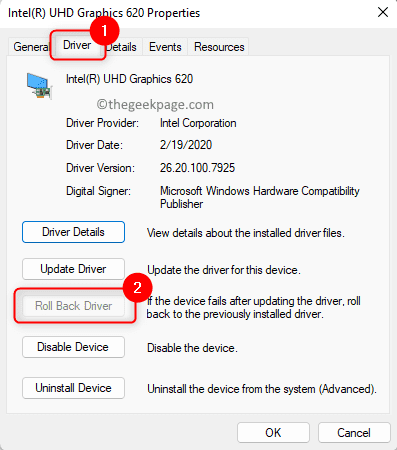
Opomba: Če je ta gumb zatemnjen in ga ni mogoče klikniti, morate ta popravek preskočiti, saj prejšnja različica gonilnika ni na voljo za namestitev.
4. Sledite navodilom za dokončanje postopka povrnitve za grafično kartico.
5. Znova zaženite računalnik in preverite, ali je napaka odpravljena, tako da odprete problematično igro/aplikacijo, ki je povzročala to napako.
To je to!
Hvala za branje.
Ali se vam je zdel ta članek dovolj informativen za odpravljanje napake Naprave DirectX ni bilo mogoče ustvariti na vašem računalniku z operacijskim sistemom Windows? Sporočite nam svoje misli in mnenja o tej temi v spodnjem oddelku za komentarje.
Korak 1 - Prenesite orodje Restoro PC Repair Tool od tukaj
2. korak - Kliknite Začni skeniranje, da samodejno poiščete in odpravite katero koli težavo z računalnikom.


![Prenesite brskalnik Opera za Windows 10/11 [najnovejša različica za 64 ali 32 bitov]](/f/ce9f64f9041ff60df0a78fd367a9447d.jpg?width=300&height=460)